Как восстановить удалённые фотографии на iPhone
Что делать, если с кучей ненужных снимков удалил самый удачный кадр? Собрали все способы быстрого восстановления в этой статье.


Наверняка каждый пользователь смартфона хотя бы раз попадал в ситуацию, когда случайно удалил хороший снимок, приняв его за очередной дубликат. К счастью, в некоторых случаях его можно довольно быстро вернуть, не прибегая к стороннему софту. В этой статье рассмотрим все способы, которые помогут восстановить удалённую фотографию на iPhone. Ну а если вы пользуетесь Android-устройством, ловите отдельный гайд.
Как восстановить удалённые фотографии на Айфоне
Перед тем как начать, нужно разобраться, насколько далеко зашёл процесс удаления фотографии на iPhone. Если вы только что «снесли» его из приложения «Фото», то восстановить его можно из корзины, которая в iOS называется немного иначе.
Восстанавливаем фотографии из корзины
В приложении «Фото» на iPhone привычная нам корзина вынесена в раздел под названием «Недавно удалённые». Чтобы восстановить фотографию, нужно перейти в приложение «Фото» > «Альбомы» и пролистать вниз до раздела «Другое» > «Недавно удалённые». Теперь нужно авторизоваться по Face ID, Touch ID или паролю.
Как только вы окажетесь в этой папке, можете выбрать нужный снимок и нажать на кнопку «Восстановить» в правом нижнем углу.
Восстановление из резервной копии
Если вы регулярно создаёте резервные копии всех данных, можно попробовать восстановить фотографии из последнего бэкапа. Однако для этого нужно создать ещё одну резервную копию всех данных на компьютере, поскольку предыдущий бэкап сотрёт все новые файлы. Ни в коем случае не выгружайте новую копию в iCloud, если ваш старый бэкап находится в облаке, она его попросту перезапишет. А если вы уже храните резерв на компьютере, лучше используйте не iTunes или Finder, а условный iMazing.
После создания нового бэкапа можете перейти на iPhone в меню «Настройки» > «Основные» > «Перенос или сброс iPhone» > «Стереть контент и настройки». Заранее убедитесь, что вы помните пароль от Apple ID. Спустя несколько минут все данные будут удалены, а вы сможете запустить процесс восстановления из резервной копии.
Для этого подключите iPhone к сети Wi-Fi и выберите «Восстановить из копии iCloud», если нужные снимки остались в том бэкапе, или подключите к ПК и восстановите из старой резервной копии.
Облачные сервисы
Один из лучших вариантов хранения фотографий — облачные сервисы. Они не забивают память смартфона лишними или очень старыми снимками, но вы всегда можете их просмотреть или загрузить. В этом случае, если вы удалите какие-то фотографии из памяти своего iPhone, найти их будет довольно просто. Для этого достаточно открыть приложение вашего облака и скачать нужные фото.
Сторонние приложения
В сети есть множество приложений и различных утилит, которые якобы позволяют восстановить удалённые фотографии и прочую информацию на iPhone. По факту, это невозможно в 99% случаев из-за шифрования iOS, поэтому доверять таким программам мы не рекомендуем. К тому же за них надо платить, но никакой гарантии на восстановление нужных данных разработчики не дают.
Как хранить резервную копию фотографий
Напоследок перечислим несколько вариантов хранения «архивной копии» ваших фотографий. Процедура занимает практически 2-3 минуты в день, но зато вы будете спокойны за сохранность своих снимков:
- Избранное в Telegram. Вы можете отправлять себе все фотографии за день или только самые важные. Доступ к ним вы сможете получить с любого устройства, но интернет есть интернет, и нет никакой гарантии, что фотки рано или поздно куда-нибудь не «утекут»;
- Облачные сервисы. О них мы говорили выше — просто выберите тот, что больше вам подходит, и выгружайте снимки в облако. Но и тут важно помнить опасность взлома и утечки;
- Резервная копия на ПК/Mac. Достаточно всего один раз подключить iPhone к компьютеру и разрешить синхронизацию по Wi-Fi, чтобы можно было создавать бэкап без использования кабеля. Более того, вы можете использовать сторонние утилиты и даже задать расписание создания архивных копий.
А какими способами пользуетесь вы? Обязательно напишите об этом в комментариях.






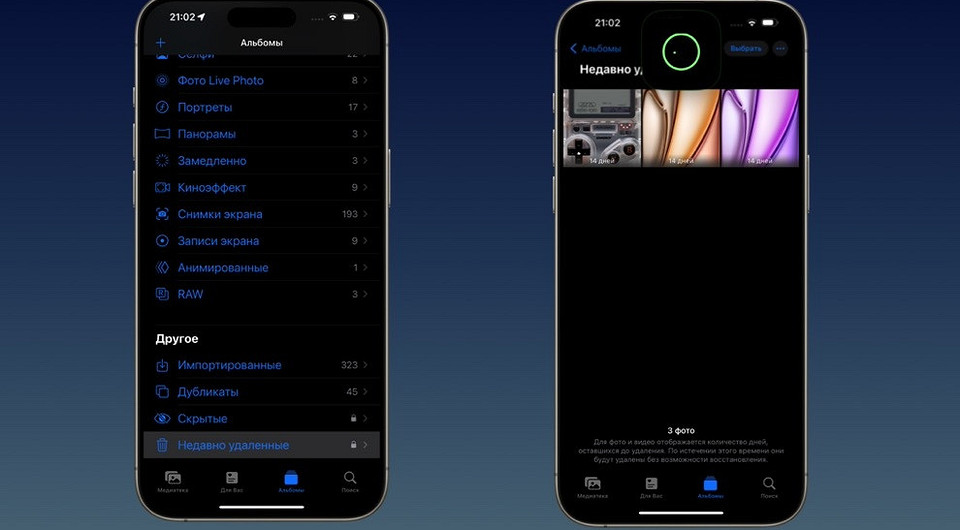
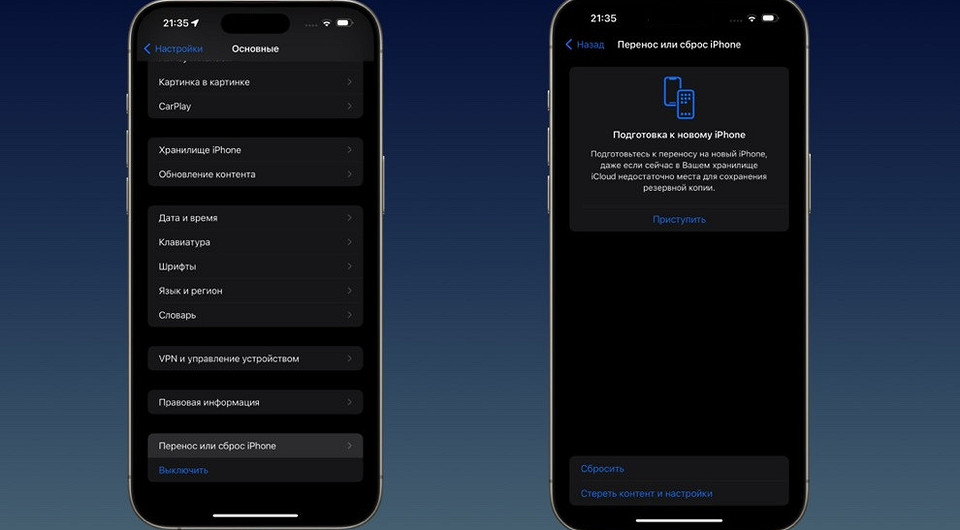
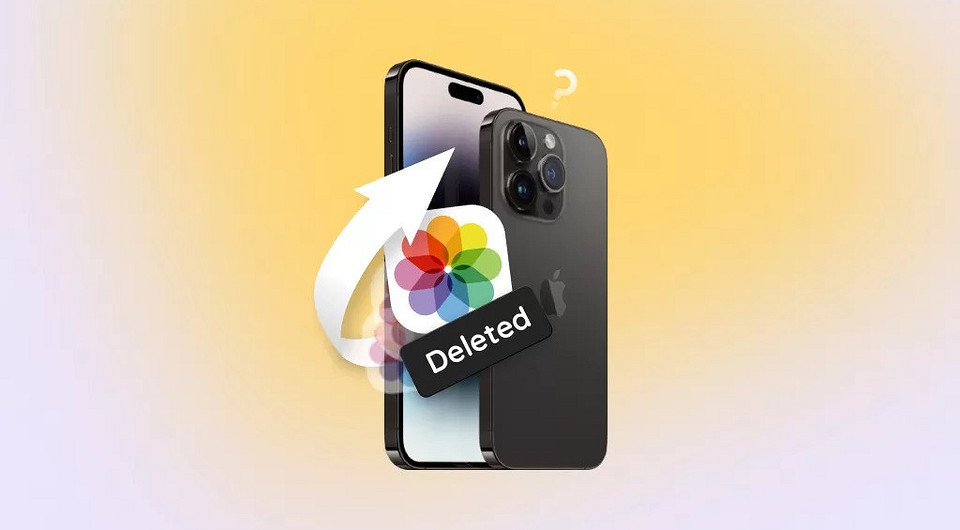








 Читайте нас в социальных сетях
Читайте нас в социальных сетях